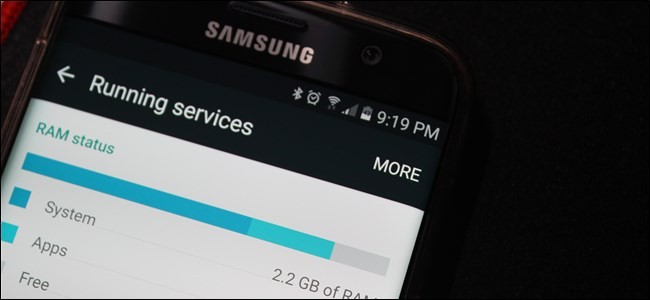Android zawsze wysyłał powiadomieniakonsekwentnie dobrze w różnych iteracjach. W Androidzie Lollipop i Marshmallow powiadomienia stały się jeszcze lepsze, zapewniając użytkownikom szczegółową, szczegółową kontrolę nad powiadomieniami dla każdej aplikacji zainstalowanej na twoim urządzeniu.
ZWIĄZANE Z: Jak zarządzać, dostosowywać i blokować powiadomienia w Android Nougat
Podczas gdy ten post koncentruje się szczególnie na Lollipop(Android 5.x) i Marshmallow (Android 6.x), Nougat (Android 7.x) zapewnia jeszcze większą kontrolę nad powiadomieniami. Szczegółowe informacje na temat lepszej kontroli powiadomień w Nougat znajdują się tutaj.
Zarządzaj powiadomieniami z ekranu blokady
Począwszy od Lollipop, powiadomienia są nadaldostępne z paska stanu, ale przenieśli także przód i środek na ekran blokady. Możesz dwukrotnie stuknąć w konkretne powiadomienie, aby otworzyć aplikację (najpierw musisz odblokować urządzenie), lub przesunąć je poza ekran blokady, tak jak w starej szufladzie.

Możesz także rozszerzyć swoje powiadomienia onaciskając i pociągając w dół. W niektórych aplikacjach daje to bardziej szczegółowe spojrzenie na powiadomienie, podczas gdy inne (np. Aplikacje muzyczne lub wideo) zapewniają kontrolę odtwarzania.

Stuknięcie przycisku „wyczyść powiadomienia” w prawym dolnym rogu wciąż sprawia, że wszystko odchodzi.
Dostosuj powiadomienia w Ustawieniach Androida
Oprócz tej nowej funkcjonalności, Lollipopzawiera kilka naprawdę solidnych, nowych opcji powiadomień. Jeśli przesuniesz palcem w dół od paska stanu, a następnie naciśnij ikonę koła zębatego u góry, możesz szybko otworzyć ustawienia ogólne.

Po otwarciu ustawień dotknij „Dźwięk i powiadomienia”.

Wynikowa strona ma cztery opcje podNagłówek „Powiadomienie”. Ustawienie Pulse Notification Light nie wymaga objaśnień: będzie migać lampką LED w telefonie za każdym razem, gdy otrzymasz powiadomienie. Ponadto nie musisz się martwić ustawieniami dostępu do powiadomień - aplikacja wyświetli monit, jeśli będzie ich potrzebować.

Jeśli jednak klikniesz „Gdy urządzenie jest zablokowane”, zobaczysz trzy opcje. Domyślnie zarówno Lollipop, jak i Marshmallow wyświetlają całą treść powiadomienia na ekranie blokady.
Możesz całkowicie wyłączyć ekran blokadypowiadomienia, stukając opcję „Nie pokazuj powiadomień w ogóle”. Pozwala to przywrócić odrobinę prywatności po pełzaniu technologii - nikt nie widzi twoich wiadomości e-mail i SMS-ów tylko na ekranie blokady.

Stuknij „Ukryj poufne treści powiadomień”, a tynie będzie już mógł zobaczyć, co gra na Pandorze, co ludzie mówią w wiadomościach błyskawicznych i SMS-ach, kto wysyła Ci e-maile i nie tylko. Jest to przejrzysta funkcja prywatności, która pozwala urządzeniu powiadamiać Cię o rzeczach, które wymagają Twojej uwagi, bez ujawniania tego, co mówi lub kto to napisał.
Dla porównania, oto normalny zestaw powiadomień na ekranie blokady:

… A oto te same powiadomienia z włączoną opcją „Ukryj poufne treści powiadomień”:
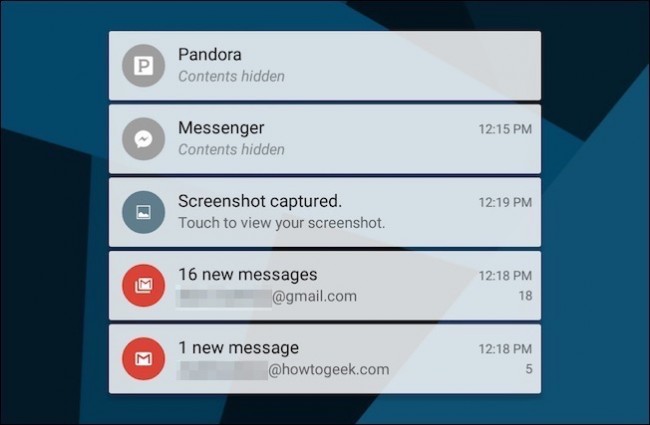
Wyłącz powiadomienia, aplikacja po aplikacji
Jeśli aplikacja regularnie wysyła powiadomienianie chcę tego widzieć, przejdź do ustawień tej aplikacji i sprawdź, czy istnieje opcja ich wyłączenia. Jest to zwykle najlepszy sposób, aby aplikacja nie wysyłała powiadomień.
Niestety niektóre aplikacje nalegają na zwrócenie Twojej uwagi. Powiadomień Facebook Messenger na przykład nie można wyłączyć - można je wyciszyć na maksymalnie 24 godziny.

Android Lollipop wprowadził w tym polu odrobinę rozsądku i uspokojenia, wprowadzając możliwość blokowania powiadomień z dowolnej aplikacji. To ustawienie jest również dostępne w Marshmallow.
Po dotknięciu „Powiadomień aplikacji” naNa ekranie ustawień powiadomień wyświetlana jest przewijalna lista wszystkich zainstalowanych aplikacji. Jeśli przewiniemy do wspomnianej aplikacji Messenger, możemy pokazać, jak to działa. Warto wspomnieć, że podczas gdy Lollipop dzieli listę na sekcje alfabetyczne, Marshmallow eliminuje podtytuły zamiast prostej listy alfabetycznej.

Możesz dokonać precyzyjnej korekty sposobu działania aplikacjiwkurza cię. Możesz całkowicie blokować powiadomienia, więc istnieją one na naszym urządzeniu bez ciągłego przypominania o tym fakcie. Możesz też oznaczyć te powiadomienia jako „wrażliwe” i / lub „priorytetowe”.
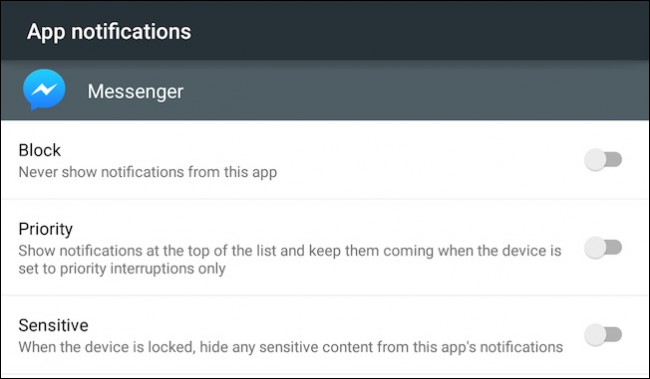
Ustawienia czułości pozwalają nam wymusić na niektórych aplikacjachukryj ich zawartość na ekranie blokady, więc jeśli naprawdę chcesz zobaczyć, kto wysyła e-maile, możesz, ale jeśli nie chcesz widzieć podglądu tekstu lub czatu, możesz specjalnie przypisać im ukrywanie ich treści.
ZWIĄZANE Z: Mylące ustawienia Androida „Nie przeszkadzać”, wyjaśnione
Priorytetowe przerwy dotyczą tego, które aplikacje mogą powiadamiać o włączeniu funkcji Nie przeszkadzać. Jeśli aplikacja jest oznaczona jako priorytetowa, przejdzie przez nią, jeśli dla opcji Nie przeszkadzać ustawiono opcję „Tylko priorytet”.
W Marshmallow ta sekcja zawiera równieżopcja „Zezwalaj na podglądanie”. Ta funkcja została wprowadzona w Androidzie 6.0 i umożliwia wyświetlanie powiadomień na innych aplikacjach, dzięki czemu można szybko sprawdzić bez opuszczania aplikacji pierwszego planu.

Wreszcie, niektóre aplikacje mogą mieć koło zębate ustawień w prawym górnym rogu okna powiadomień aplikacji. Spowoduje to przejście do ustawień powiadomień w tej aplikacji.
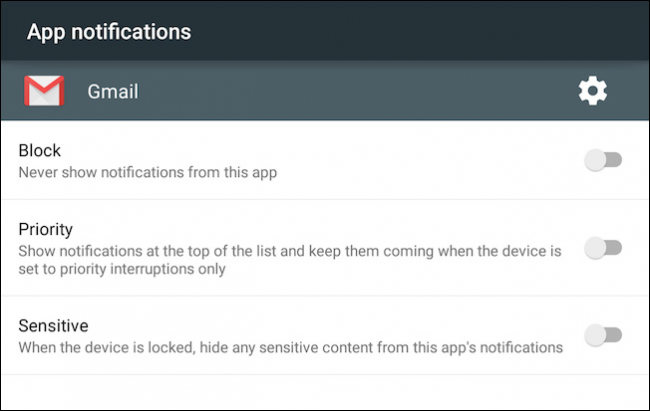
Marshmallow's Ace in the Hole
Marshmallow ma również jedną sztuczkę, której nie znajdziesz w Lollipop, jeśli chodzi o powiadomienia.

Kiedy pojawia się irytująca lub w inny sposób uciążliwaaplikację i musisz ją szybko wyciszyć, po prostu naciśnij ją długo i dotknij bąbelka „i”. Boom: natychmiast przechodzisz do ustawień powiadomień tej aplikacji, w których możesz je na stałe zablokować.
Obecne ustawienia powiadomień Androida dodająduża elastyczność w sposobie ostrzegania w całym systemie. Nie musisz już otwierać każdej aplikacji, a następnie otwierać jej preferencji dla ustawień powiadomień. Nadal możesz to zrobić, ale włączenie ustawień powiadomień aplikacji przez Lollipop oznacza, że masz systematyczną kontrolę nad wszystkim.